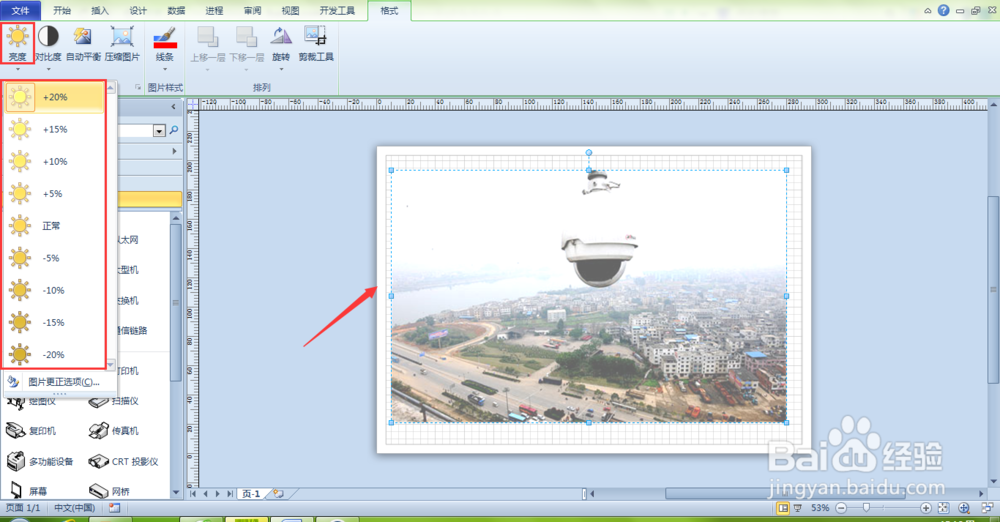1、首先在电脑上打开microsoft visio 2010绘图软件,任意打开一个绘图模板,如下图所示。

2、点击上方菜单栏里的【插入】功能键,在插入功能键下方选项里可以看到【图片】选项,如下图所示。
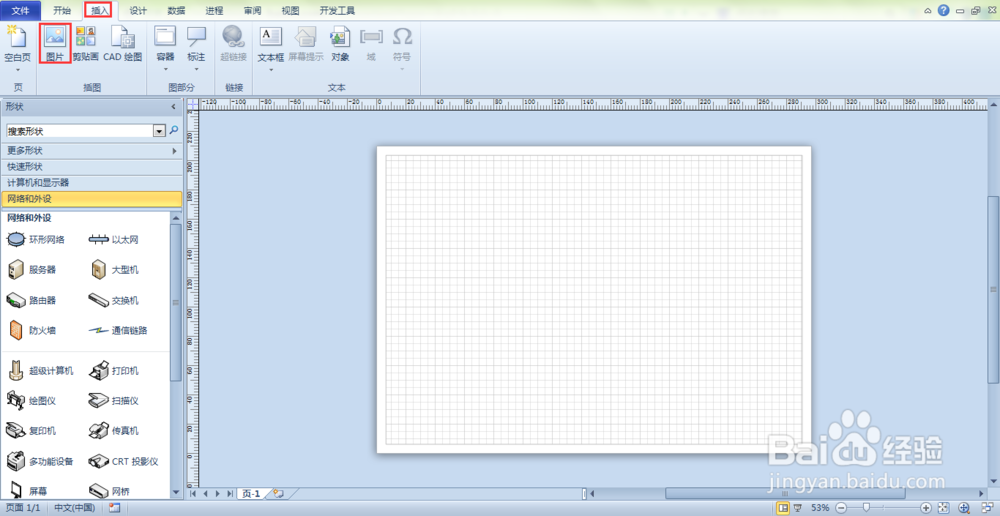
3、点击【图片】选项,弹出插入图片窗口,可以从本地电脑上选择一张图片插入到绘图面板中,如下图所示。
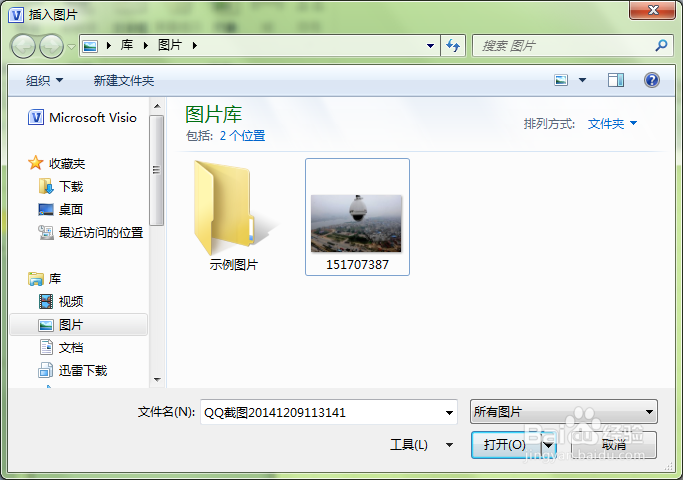
4、选择一张合适的图片,点击插入窗口下方的【打开】按钮,即可将图片插入到绘图面板中。

5、接下来用鼠标选取该图片,此时在上方菜单栏里出现图片工具【格式】选项,通过该选项可以修改图片亮度,对比度等,也可以压缩、旋转图片等功能,如下图所示。
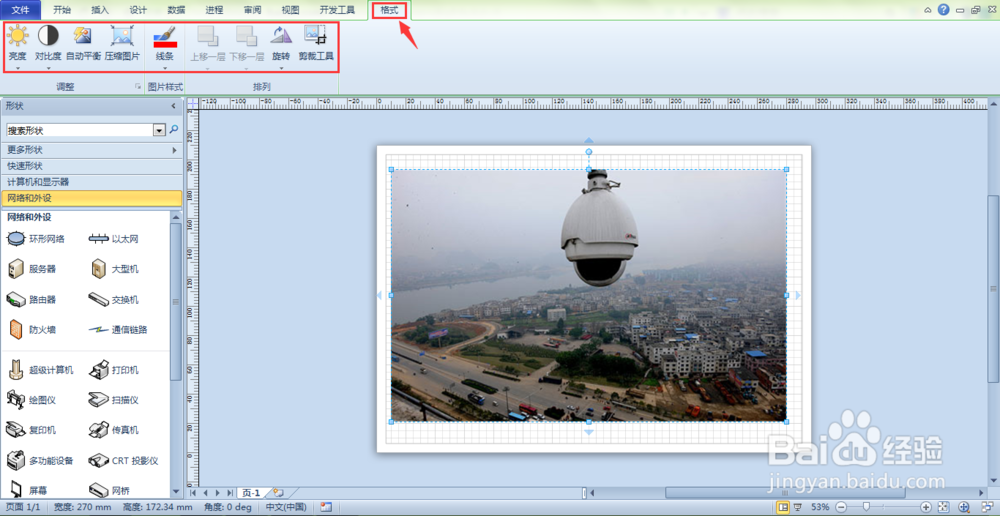
6、比如我们点击【格式】选项里的【亮度】功能键,弹出亮度下拉菜单,选择任意值,图片亮度都会做出相应调整,如下图所示。